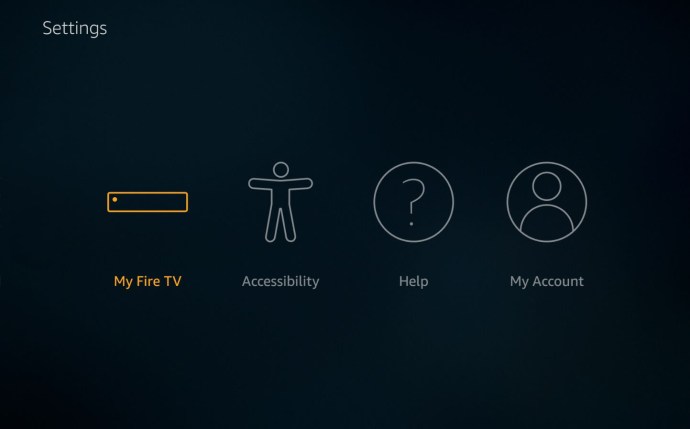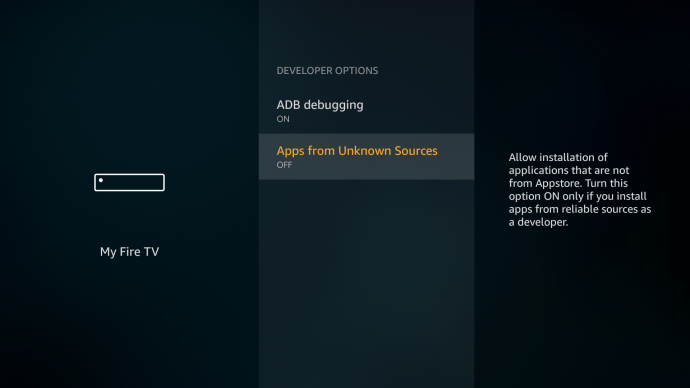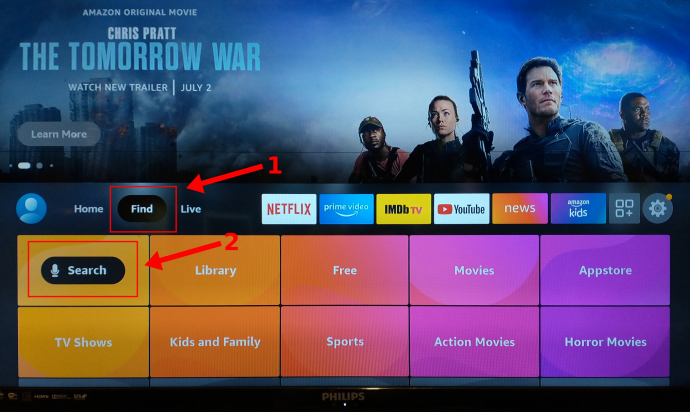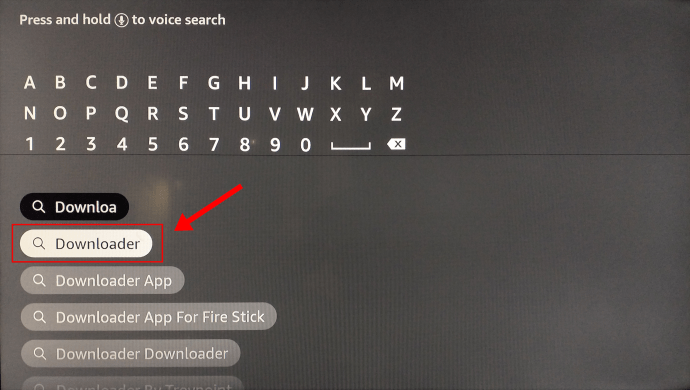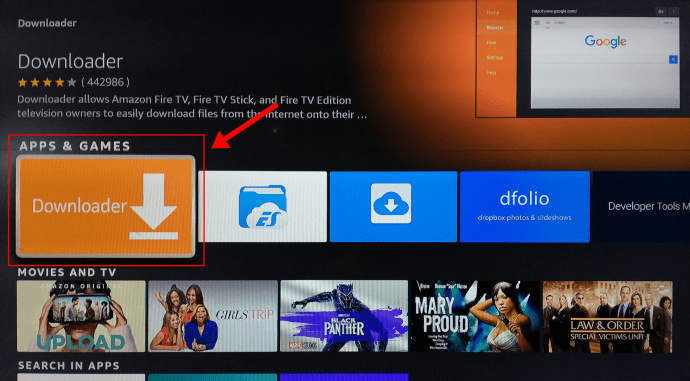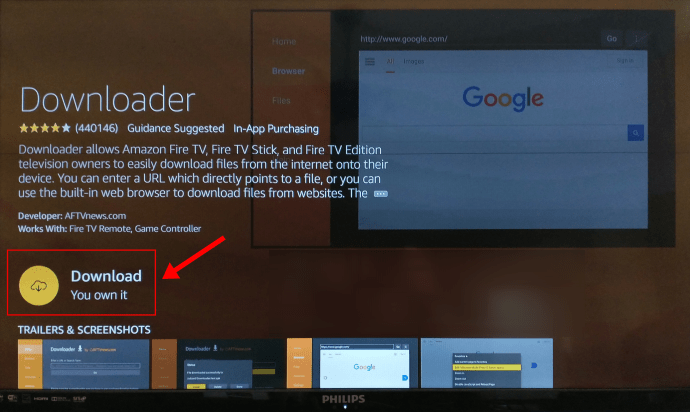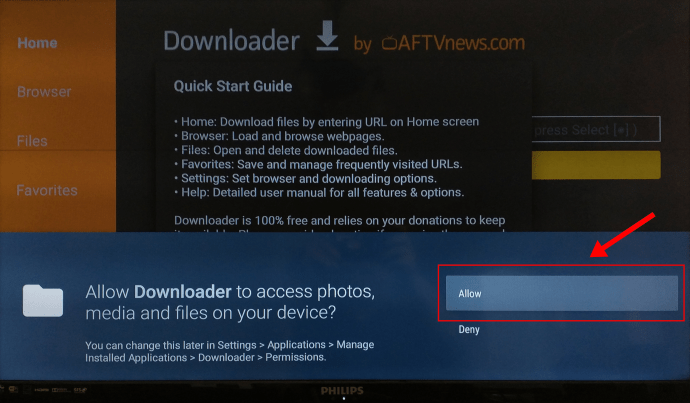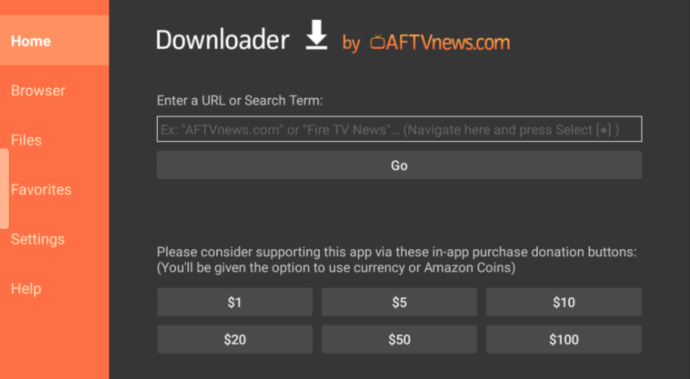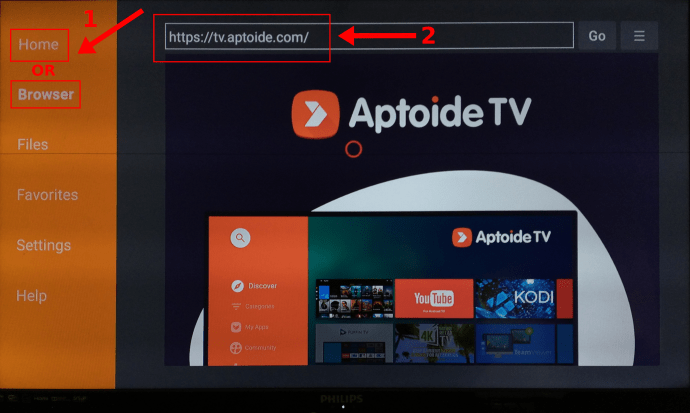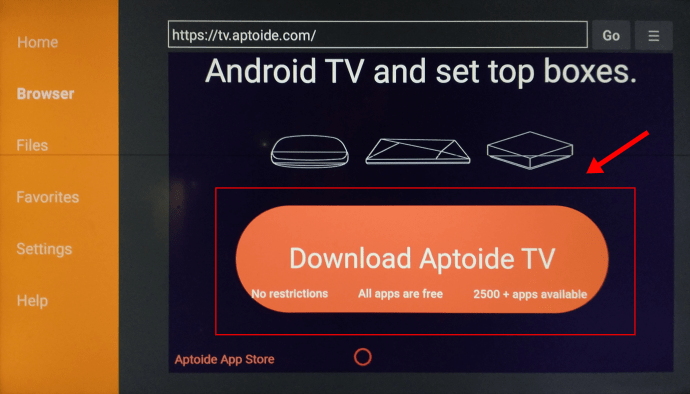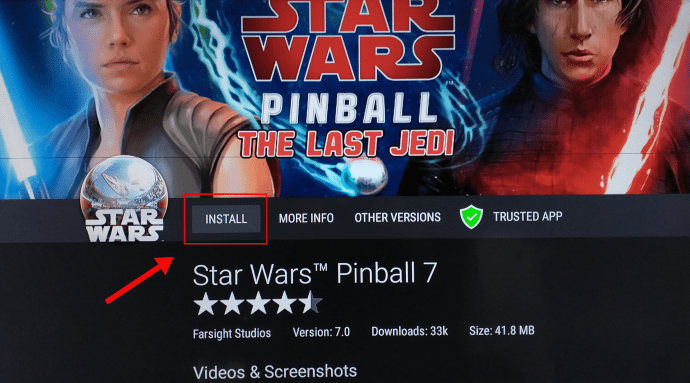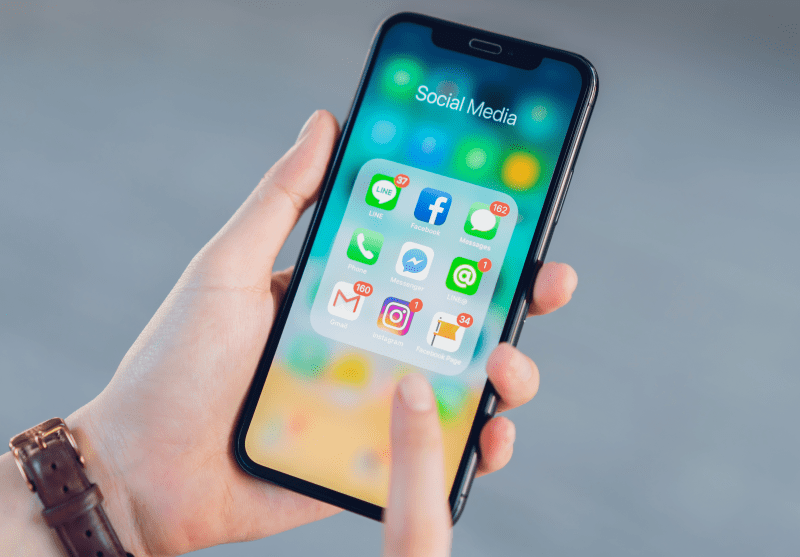ดังนั้น คุณซื้อ Amazon Fire TV Stick และตั้งค่าทั้งหมด และคุณอาจสงสัยว่าคุณสามารถทำอะไรกับมันได้อีก หากคุณพบบทความนี้ มีโอกาสที่คุณจะรู้ว่า Amazon Fire TV Stick นั้นมีข้อจำกัดในการใช้งานอยู่บ้าง แม้ว่าจะสะดวกก็ตาม หากคุณต้องการขยายทางเลือกในสิ่งที่สามารถทำได้ การติดตั้ง Google Play Store ลงในอุปกรณ์เป็นทางออกที่ดี อย่างไรก็ตาม, Google ได้ดำเนินการตามขั้นตอนเพื่อหยุด Play Store ไม่ให้ทำงานบนอุปกรณ์ Amazon Fire TV อย่างไม่มีกำหนด

Google ใช้การอัปเดตในปี 2021 ซึ่งหยุดการทำงานทั้งหมดบนอุปกรณ์ Amazon Fire TV แม้ว่าทั้ง Google และ Amazon จะทำงานร่วมกันเพื่อมอบฟังก์ชันอื่นๆ ในระดับหนึ่ง สงครามจะไม่มีวันสิ้นสุด ดังนั้น, ทางเลือก Fire TV ที่ยอดเยี่ยมสำหรับ Play Store คือ Aptoide ซึ่งเป็นบริการบน Android ที่มีแอพ Android ที่ใช้งานได้นับพัน
มีหลายวิธีในการปรับแต่ง Firestick และการเพิ่ม Aptoide ลงในอุปกรณ์ของคุณก็ไม่ต่างกัน
เตือนแล้วนะ การติดตั้ง Aptoide บน Amazon Fire TV Stick ทำให้เกิดความเสี่ยงด้านความปลอดภัยเนื่องจากคุณอนุญาตให้ติดตั้งจากบุคคลที่สาม อย่างไรก็ตาม แม้แต่ Play Store ก็ไม่ปลอดภัย 100% ในทุกวันนี้ ต่อไปนี้คือวิธีการติดตั้งทางเลือก Google Play ที่เรียกว่า Aptiode บน Amazon Fire Stick
1. เปิดตัวเลือกสำหรับนักพัฒนาใน Fire TV Stick ของคุณ
ในการเริ่มต้น คุณต้องอนุญาตแอปพลิเคชันที่คุณจะดาวน์โหลดเพื่อให้ใช้งานได้ ทำตามขั้นตอนเหล่านี้เพื่อเปิดตัวเลือกสำหรับนักพัฒนา
- ไปที่ "การตั้งค่า" บน Amazon Fire TV Stick แล้วแตะ “ทีวีไฟของฉัน”
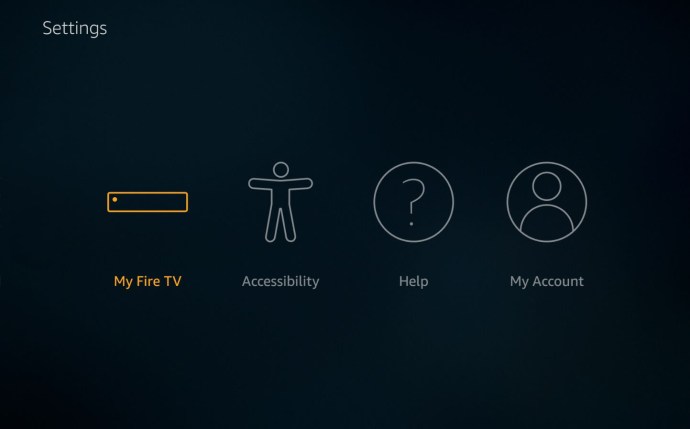
- เลือก "ตัวเลือกนักพัฒนา" เพื่อติดตั้งไฟล์และแอพจากร้านค้าและตำแหน่งนอกซอฟต์แวร์ Amazon Fire Stick

- คลิก “แอพจากแหล่งที่ไม่รู้จัก” และ “การดีบัก ADB” เพื่อตั้งค่าให้เป็น "บน."
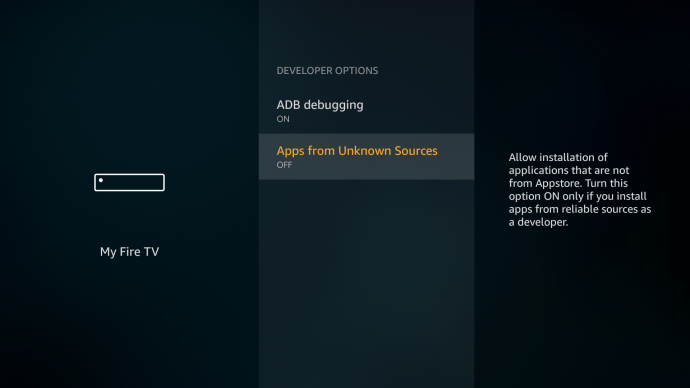
ตอนนี้คุณสามารถก้าวไปข้างหน้าและดาวน์โหลดเนื้อหาที่จำเป็นในการเพิ่ม Google Play Store ทดแทนที่รู้จักกันในชื่อ Aptoide ไปยัง Fire Stick ของคุณ
2. ติดตั้ง Downloader บน Fire Stick ของคุณ
- จากหน้าจอ "หลัก" ให้คลิกที่แว่นขยายที่ส่วนขวาบน
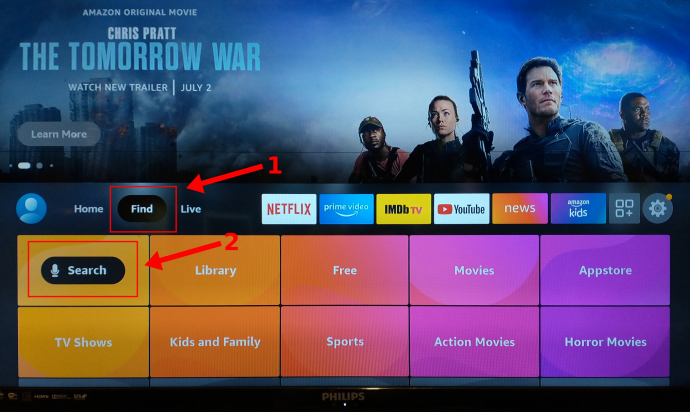
- ค้นหา "ตัวดาวน์โหลด"
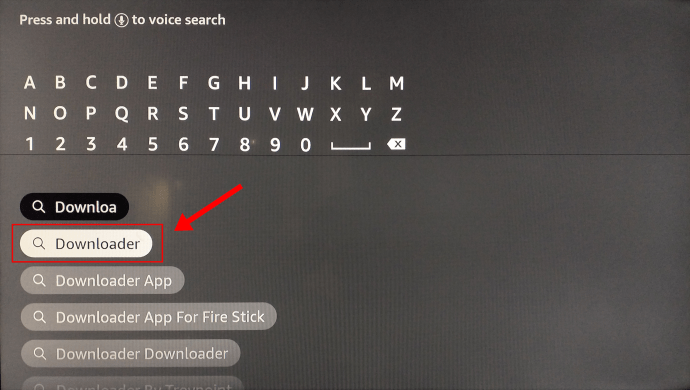
- เลือก “ตัวดาวน์โหลด” จากผลการค้นหาในตัวของ Amazon App Store
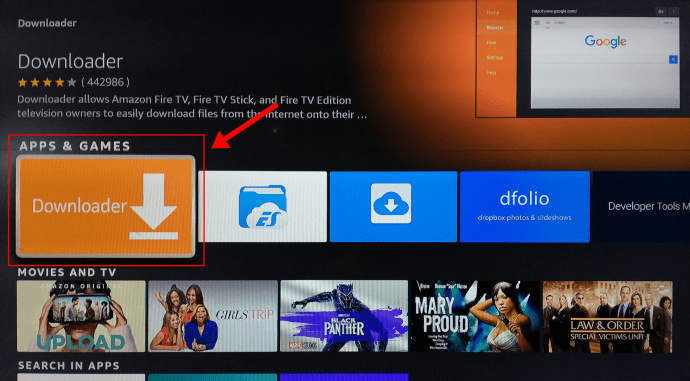
- คลิกที่ "ดาวน์โหลด" จากหน้าร้านค้า Downloader
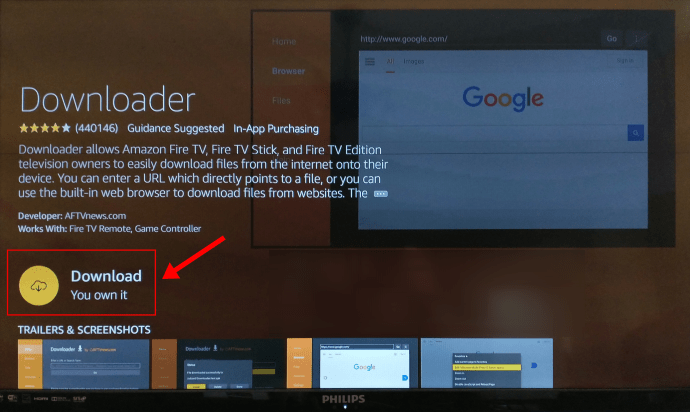
- เมื่อติดตั้งและเปิดใช้แล้ว ให้เลือก "อนุญาต" เพื่อให้แอปเข้าถึงรูปภาพ สื่อ และไฟล์บนอุปกรณ์ Fire Stick ของคุณ
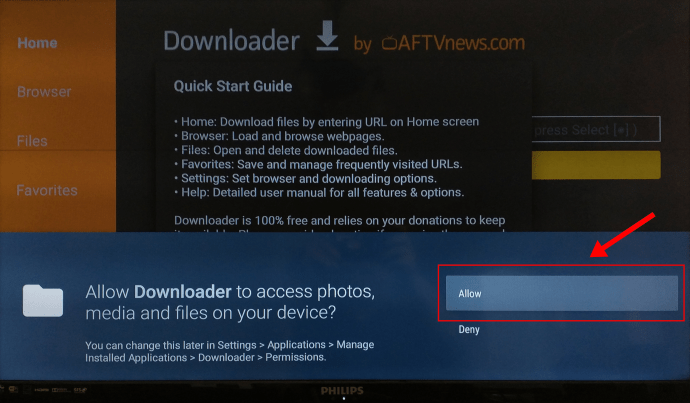
3. ติดตั้งตัวจัดการบัญชี Google บน Fire Stick ของคุณ
- ในแอป Downloader พิมพ์ “//bit.ly/google-manager-firestick” ในช่อง URL/ค้นหาจากแท็บ “หน้าแรก” แล้วเลือก "ไป." การดำเนินการนี้จะดาวน์โหลด Google Account Manager v5.1-1743759 สำหรับอุปกรณ์ Android 5.0+
- เลือก "ติดตั้ง" เมื่อการดาวน์โหลดเสร็จสิ้น
- คลิกที่ "เสร็จสิ้น" เพื่อสิ้นสุดขั้นตอนการติดตั้ง
4. ติดตั้ง Aptoide บน Fire TV Stick ของคุณ
เนื่องจาก Google Play Store ไม่ทำงานบน Fire TV Stick อีกต่อไป คุณจึงติดตั้ง Aptoide (ตามที่กล่าวไว้ก่อนหน้านี้) เพื่อรับฟังก์ชัน App Store ที่คล้ายกันได้
- เรียกใช้ Downloader จากไลบรารี Fire Stick ของคุณ
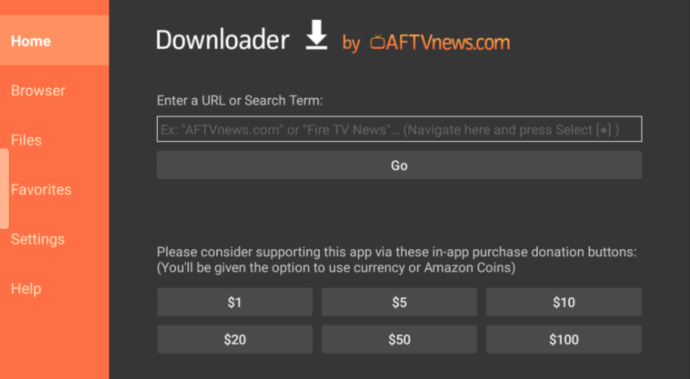
- ในกล่อง URL/คำค้นหาของ Downloader ให้ใช้รีโมท Fire TV เพื่อพิมพ์ “//tv.aptoide.com” หน้าแรกจะปรากฏขึ้น
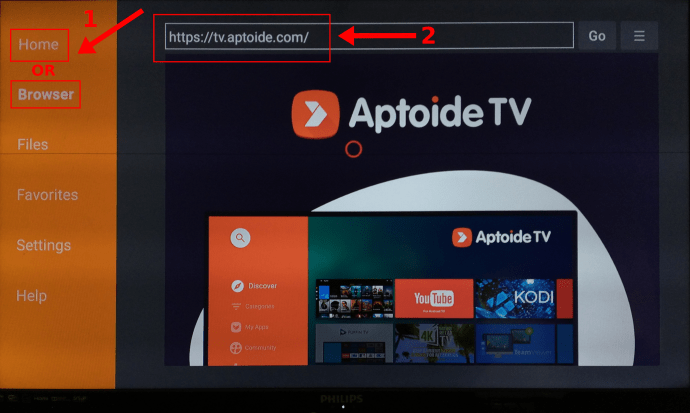
- เลื่อนลงมาที่หน้า Aptoide แล้วเลือก “ดาวน์โหลด Aptoide TV”
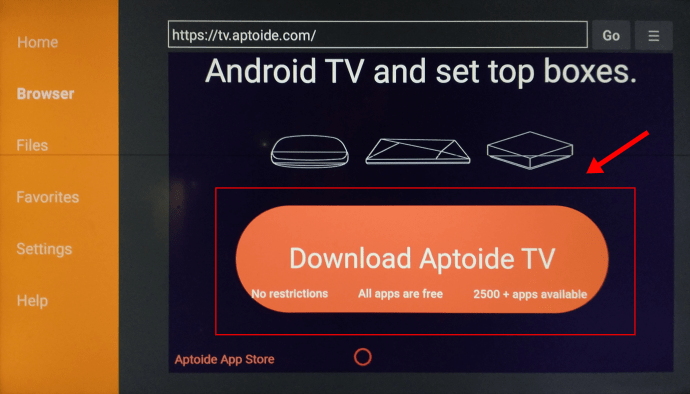
- เลือก "ติดตั้ง"
- เลือก "เปิด"
- เลือก "อนุญาต" เพื่อให้ Aptoide เข้าถึงรูปภาพ สื่อ และไฟล์ของคุณ
- Aptoide เปิดตัวและพร้อมที่จะดาวน์โหลด/ติดตั้งแอพจากร้านค้า Aptoide
5. ติดตั้ง Google Play Store/แอพ Aptoide บน Fire TV Stick ของคุณ
- เรียกดูหรือค้นหาแอพโดยใช้ร้านค้า Aptoide ที่ติดตั้งไว้ก่อนหน้านี้
- เลือกแอพที่คุณต้องการติดตั้งจากรายการ
- เลือก "ติดตั้ง"
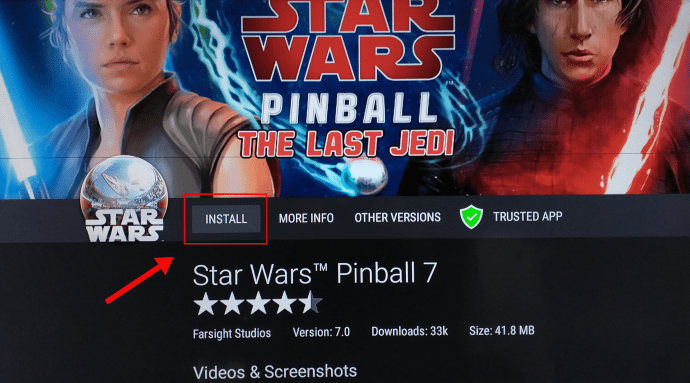
- เพลิดเพลินกับแอพ Google Play Store/Aptoide บน Fire TV Stick ของคุณ